
نرم افزار SwiFTP 2014 به شما کمک می کند تا بدون هیچ مشکلی تمامی اطلاعات خود را از گوشی به کامپیوتر و یا از کامپیوتر به گوشی انتقال دهید، این نرم افزار بدون هیچ کابل و یا رابطی تمامی انتقالات گوشی شما را به راحتی و با سرعت بسیار بالا انجام می دهد، فقط کافیست که شما با اتصال به اینترنت از طریق مودم های وایرلس دار به راحتی تمامی فایل های خود را انتقال داده و از طریق کامپیوتر گوشی اندروید خود را به راحتی مدیریت کنید امروز ما یکی از جدیدترین ورژن های نرم افزار انتقال فایها از طریق وایرلس را در اختیار شما کاربران محترم سایت قرار داده ایم، این نرم افزار مناسب تمامی سیستم های اندروید ۱.۶ به بالا می باشد، امیدواریم که از دانلود این نرم افزار لذت ببرید.
ویژگی های نرم افزار SwiFTP 2014 :
- کارکرد آسان
- انتقال دادن تمامی فایل های دلخواه
- انتقال فایل از طریق کامپیوتر به گوشی
- انتقال فایل ها از طریق گوشی به کامپیوتر
- انتقال فایل ها بدون اتصال به کابل و یا رابط
- انتقال فایل از طریق وایرلس
- قابل استفاده در تمامی گوشی های دارای سیستم عامل اندروید
- مناسب تمامی سیستم های اندروید ۱.۶ به بالا
آموزش تصویری انتقال فایل ها از طریق وایرلس :
(برای واضح شدن تصاویر بر روی آنها کلیک کنید)
پس از دانلود و نصب نرم افزار SwiFTP 2014 شما باید FTP را بر روی گوشی خود فعال کنید .
در ابتدا وارد نرم افزار شوید و Username و Password دلخواه خود را وارد کنید .
سپس پورت را روی ۲۱۲۱ تنظیم کنید و گزینه Sive را بزنید .
پس از اتمام کار بر روی گزینه Start کلیک کنید و FTP را بسازید .
پس از اتمام کار و ساختن FTP گزینه WiFi URL همانند شکل زیر ظاهر می شود .
توجه داشته باشید که کدی که در مقابل WiFi URL نوشته شده در مراحل بعد لازم خواهد شد .
سپس به کامپیوتر خود بروید و بر روی My Computer خود کلیک کنید .
در جای خالی My Computer خود راست کلیک کنید .
بر روی گزینه Add a Network Loction کلیک کنید .
در حال حاضر شما باید کدی را که در مقابل WiFi URL که در نرم افزار SwiFTP مشاهده می کنید را در فیلد وارد کرده و گزینه Next را بزنید .
در این مرحله شما باید تیک گزینه Log On Anony Mously بردارید .
سپس Username را که در اول برنامه استفاده کرده بودید را وارد کنید .
در این مرحله شما باید نامی به دلخواه خود برای کانکشن مورد نظر انتخاب کنید و گزینه Next را بزنید .
در مرحله آخر شما در My Computer خود کانکشن FTP را مشاهده می کنید .
در حال حاضر شما می توانید با کلیک بر روی کانکشن مورد نظر و وارد کردن پسوردی که در نرم افزار SwiFTP وارد کرده بودید به راحتی از طریق وایرلس بر روی گوشی خود مدیریت داشته باشید .
رمز عبور
کلمه رمز برای تمامی فایل های فشرده www.download.ir می باشد. تمام حروف را میبایستی به صورت کوچک تایپ کنید و در هنگام تایپ به وضعیت EN/FA کیبورد خود توجه داشته باشید همچنین بهتر است کلمه رمز را تایپ کنید و از Copy-Paste آن بپرهیزید.نظرات شما عزیزان:
![SwiFTP1[Download.ir]](http://download.ir/wp-content/uploads/2013/12/SwiFTP1Download.ir_-155x250.jpg)
![SwiFTP2[Download.ir]](http://download.ir/wp-content/uploads/2013/12/SwiFTP2Download.ir_-263x250.jpg)
![SwiFTP3[Download.ir]](http://download.ir/wp-content/uploads/2013/12/SwiFTP3Download.ir_-255x250.jpg)
![SwiFTP4[Download.ir]](http://download.ir/wp-content/uploads/2013/12/SwiFTP4Download.ir_-219x250.jpg)
![SwiFTP5[Download.ir]](http://download.ir/wp-content/uploads/2013/12/SwiFTP5Download.ir_-303x250.jpg)
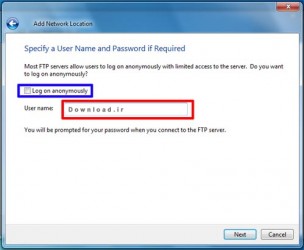
![SwiFTP6[Download.ir]](http://download.ir/wp-content/uploads/2013/12/SwiFTP6Download.ir_-303x250.png)
![SwiFTP8[Download.ir]](http://download.ir/wp-content/uploads/2013/12/SwiFTP8Download.ir_-259x250.jpg)